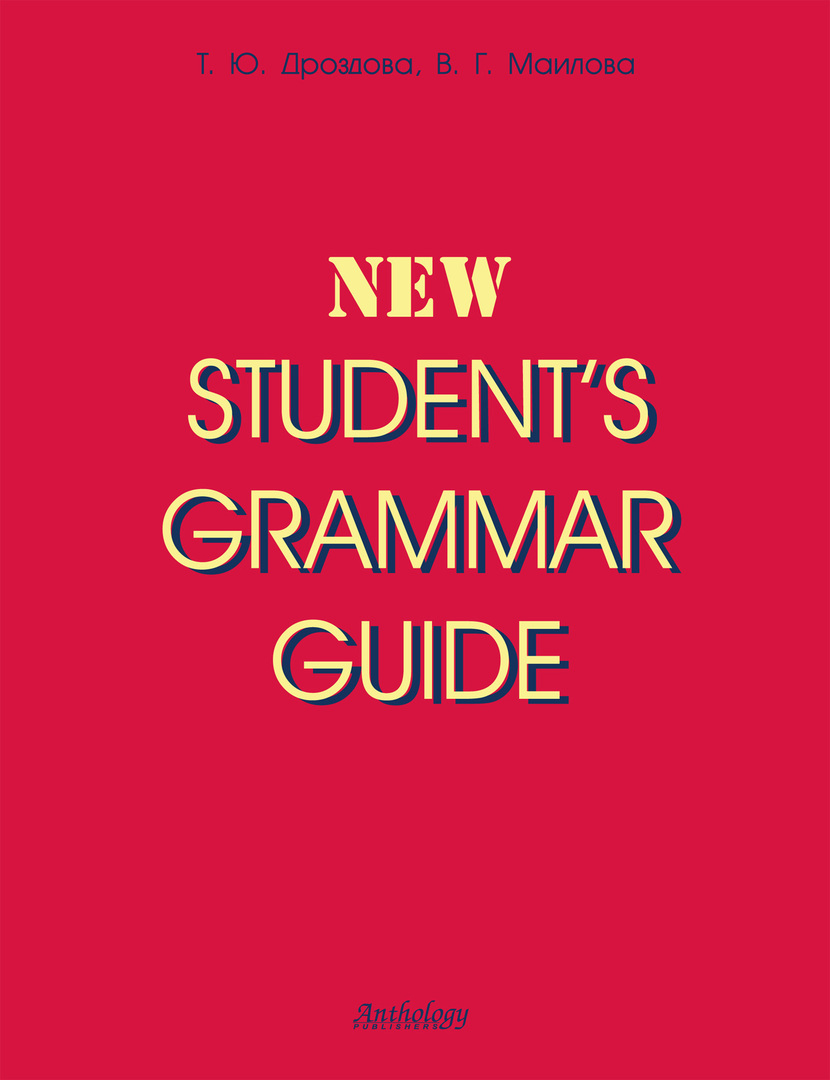- bluetooth na PC
- Set Bluetooth na računalu
Bluetooth - Vrsta prijenosa podataka između uređaja koji se nalaze na udaljenosti jedna od druge strane do 100 metara. Sve se događa bežično. To se etablirao kao jedan od najboljih zamjenskih neugodan žice, jer za razliku od žičane kolega, ne zahtijeva dodatnu opremu, koji nisu inferiorni u odnosu na brzinu prijenosa podataka, možete spojiti više uređaja u isto vrijeme, što je USB kabel ne može učiniti. Zahvaljujući napretku u području kućanskih aparata u bliskoj budućnosti može se koristiti za upravljanje bilo pribor, bilo perilicu ili kuhalo za vodu, kroz svoj smartphone. Slažem se, stvar je vrlo korisna. Sada u mnogim telefonima, tabletima, prijenosnim računalima, pa čak i "pametnim televizorima" ova funkcija je ugrađena. Ali kako biti vlasnici osobnih računala? Kako instalirati bluetooth na računalo?
na sadržaj ↑Bluetooth na
PC Ako ste u nedoumici da li instalirati bluetooth na računalo, odgovor je - naravno, međutim, potrebno je pokrenuti kako bi saznali da li imate na vašem računalu ili na činjenicu da nema početak.
Ovo je obično napisano na matičnoj ploči. Međutim, proces izdvajanja je vrlo naporan i nesiguran za vaš uređaj, stoga nemojte žuriti da biste dobili odvijač.
Postoji lakši način testiranja vaše pekare za podršku ove vrste prijenosa. Da biste to učinili:
- Desnom tipkom miša kliknite ikonu "Moje računalo".
- U skočnom prozoru odaberite "Properties"( Svojstva).
- Zatim idite na karticu "Hardver"( za vlasnike sustava Windows), otvorite "Upravitelj uređaja", a tu tražimo Bluetooth.
Pa, onda je očigledno: ako ga ne nađemo, onda - to nije na vašem uređaju.
na sadržaj ↑Set Bluetooth na računalu
Nemoj biti tužan, jer, kao što smo rekli gore, postavite Bluetooth na računalu je moguće. Da biste to učinili, samo trebate kupiti Bluetooth adapter u trgovini.
Odabir adaptera
Postoje dvije vrste - unutarnje i vanjske.
Važno! Vanjski povezivanje s računalom putem USB priključka i unutarnje povezivanje izravno s matičnom pločom putem posebnog PCI ulaza.
puno više isplativo i dalje će kupiti vanjski adapter, budući da ne zahtijeva nepotrebne manipulacije sustav jedinica, koja može biti pod garancijom.
Važno! Preporučujemo za spajanje uređaja na stražnji USB port, jer ste ga dobili, vi ste vjerojatno da će biti rijetka, i tako dalje besplatne prednja ulaza za USB.

Bavimo se vozačima
U kompletnom setu s adapterom uvijek postoje diskovi s upravljačkim programima. Prije svega potrebno je voditi brigu o njihovoj instalaciji:
- Ako disk nije prisutan, mora biti napisan adresu web-lokacije s kojih ispravan upravljački program se može skinuti izravno u digitalnom obliku.
- U nedostatku tih informacija, a možete koristiti BlueSoleil korisnost, tako da je skidanje s torrent, inače devid.info, etablirala kao analognog na izuzetno velikog kataloga podržanih uređaja.
Važno! Ako je bluetooth instalacija na računalu bila uspješna, njezina se ikona pojavljuje u liniji sustava, kao i u odjeljku "Uređaji i pisači".
u slučaju problema:
- Ako nakon instaliranja drivera i povezati se ništa nije dogodilo adapter, svakako ponovno pokrenuti računalo i ponovno provjeriti. Obično, nakon ovog postupka, softver počinje raditi.
- Ako uređaj još uvijek nije otkriven, pokušajte ga umetnite u drugi USB utor.
- Ako to ne pomogne, kontaktirajte s računom i jamstvenom karticom u trgovini gdje ste kupili adapter.
Ako još niste instalirali "Plavi zub" na svoje osobno računalo, preporučujemo vam da razmislite o kupnji adaptera. Zato nećete samo uštedjeti prostor tako da se riješite neugodnih žica, već i olakšati upravljanje mnogim uređajima kod kuće i u uredu. A kako instalirati takvu korisnu aplikaciju, sada znate u svim pojedinostima.